Dans certains composants de tendance, vous avez des séries qui présentent deux unités de mesure différentes. Par exemple, le tableau de la figure suivante montre une tendance pour le nombre de travailleurs et une tendance représentant le pourcentage du coût de la main-d’œuvre.
Vous devez souvent tracer deux unités de mesure différentes, telles que pourcentages.
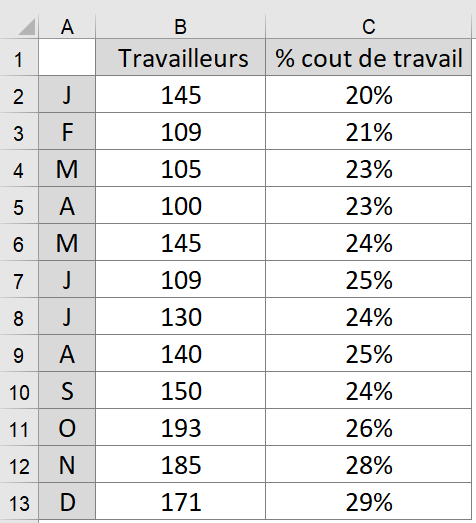
Ce sont deux unités de mesure différentes qui, une fois cartographiées, produisent le graphique peu impressionnant que vous voyez à la figure suivante. Comme Excel construit l’axe vertical pour prendre en charge le plus grand nombre, le pourcentage de l’évolution des coûts de main-d’œuvre se perd au bas du graphique. Même une échelle logarithmique n’aide pas dans ce scénario.
L’axe vertical par défaut (ou axe principal) ne fonctionnant pas pour les deux séries, la solution consiste à créer un autre axe pour accueillir la série qui ne rentre pas dans l’axe principal. Cet autre axe est l’axe secondaire.
Les tendances pour le pourcentage du coût de la main-d’œuvre perdu à la bas du graphique.
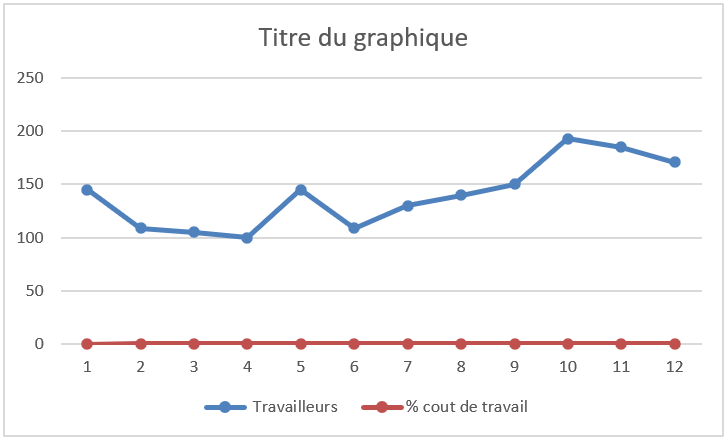
Pour placer une série de données sur l’axe secondaire, procédez comme suit:
1. Cliquez avec le bouton droit sur la série de données en question et sélectionnez Mise en forme une série de donnéedans le menu qui apparaît.
Cela ouvre la boîte de dialogue Mise en forme une série de données.
2. Dans la boîte de dialogue Mise en forme une série de données, développez la section Options de la série, puis cliquez sur le bouton radio Axe secondaire.
Placement d’une série de données sur l’axe secondaire.
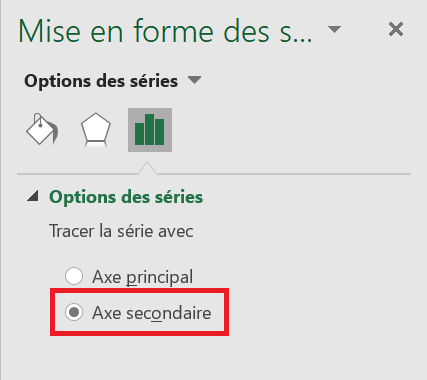
La figure suivante illustre le nouvel axe ajouté à droite du graphique. Toutes les séries de données sur l’axe secondaire ont leurs étiquettes d’axe vertical affichées à droite.
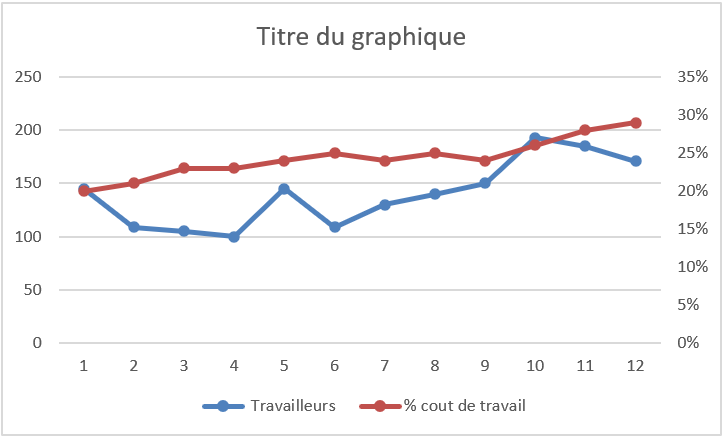
Vous êtes ici:
ExcelCorpo > Initiation à Excel > Créer des graphiques > Tendance avec un axe secondaire
- Par Junior NGATCHA
- Articles en vedette, Créer des graphiques, Graphiques Excel, Initiation à Excel
Tendance avec un axe secondaire
S’abonner
Se connecter avec :
Connexion
J’autorise à créer un compte
Lorsque vous vous connectez pour la première fois à l’aide d’un bouton de connexion sociale, nous recueillons les informations de profil public de votre compte partagées par le fournisseur de connexion sociale, en fonction de vos réglages de confidentialité. Nous recevons également votre adresse e-mail pour créer automatiquement un compte pour vous sur notre site Web. Une fois votre compte créé, vous serez connecté à ce compte.
DésapprouverApprouver
Se connecter avec :
J’autorise à créer un compte
Lorsque vous vous connectez pour la première fois à l’aide d’un bouton de connexion sociale, nous recueillons les informations de profil public de votre compte partagées par le fournisseur de connexion sociale, en fonction de vos réglages de confidentialité. Nous recevons également votre adresse e-mail pour créer automatiquement un compte pour vous sur notre site Web. Une fois votre compte créé, vous serez connecté à ce compte.
DésapprouverApprouver
0 Commentaires
le plus ancien
le plus récent
le plus populaire
Inline Feedbacks
Voir tous les commentaires
Initiation à Excel
- Introduction à Excel
- Saisie et Édition des Données
- Travailler Avec des Plages
- Formatage des Plages Excel
- Optimiser la Personnalisation
- Rendre Excel plus Efficace
- Formules et Fonctions
- Gestion des Feuilles de Calcul
- Gestion des Classeurs
- Formatage des Classeurs
- Imprimer un Classeur
- Travailler avec des Tableaux
- Effectuer des Calculs sur des Données
- Illustrations et Textes
- Trier les Données
- Analyse des Données
- Tableaux Croisés Dynamiques
- Créer des Graphiques et Tableaux de Bord
- Collaborer sur Excel
- Introduction à Excel
- Saisie et Édition des Données
- Travailler Avec des Plages
- Formatage des Plages Excel
- Optimiser la Personnalisation
- Rendre Excel plus Efficace
- Formules et Fonctions
- Gestion des Feuilles de Calcul
- Gestion des Classeurs
- Formatage des Classeurs
- Imprimer un Classeur
- Travailler avec des Tableaux
- Effectuer des Calculs sur des Données
- Illustrations et Textes
- Trier les Données
- Analyse des Données
- Tableaux Croisés Dynamiques
- Créer des Graphiques et Tableaux de Bord
- Collaborer sur Excel
Fonctions Excel
Excel VBA
Macros VBA Utiles
- Classeurs (Workbooks)
- Feuilles de calcul (Worksheets)
- Cellules et Plages de Cellules
- Gestion des Données
- Graphiques et Diagrammes
- Fonctions Définies
- Lignes et Colonnes
- Les Événements
- Visual Basic Editor
- MsgBox, InputBox et Boîtes de dialogue
- Formulaires Personnalisés ou UserForm
- Excel et les Autres Applications
- Macros VBA par les cas pratiques
- Classeurs (Workbooks)
- Feuilles de calcul (Worksheets)
- Cellules et Plages de Cellules
- Gestion des Données
- Graphiques et Diagrammes
- Fonctions Définies
- Lignes et Colonnes
- Les Événements
- Visual Basic Editor
- MsgBox, InputBox et Boîtes de dialogue
- Formulaires Personnalisés ou UserForm
- Excel et les Autres Applications
- Macros VBA par les cas pratiques
